笔记本未识别的网络怎么办win10
在使用Windows 10电脑时,有时候我们可能会遭遇笔记本未识别的网络或电脑未识别网络连接的情况,这给我们的网络使用带来了一定的不便,不必担心因为我们可以采取一些简单的步骤来解决这个问题。在本文中我们将介绍一些可能导致这种情况发生的原因,并提供一些解决方法,以帮助您重新连接网络并恢复正常的上网体验。无论是笔记本未识别的网络还是电脑未识别的网络连接,我们都可以找到适合我们的解决方案,让我们一起来了解吧。
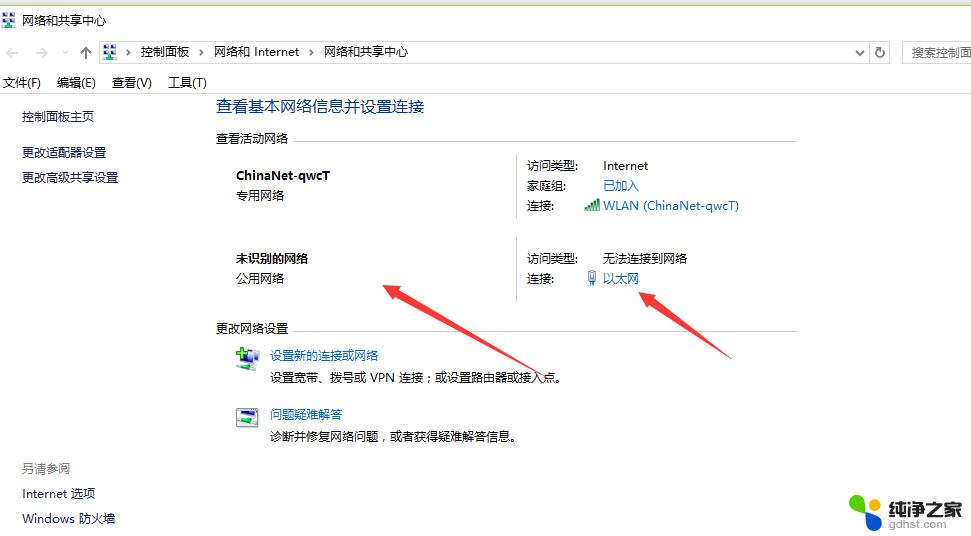
笔记本未识别的网络怎么办win10
电脑显示无法识别网络的解决方法:禁用网卡后再重新启用
在计算机图标上鼠标右键单击“属性”按钮,在控制面板主页栏中单击“设备管理器”命令。
弹出的设备管理器窗口下展开网络适配器,双击打开网卡。切换到“驱动程序”标签,点击“禁用”,弹出禁用该设备会使其停止运行的对话框,点击“是”按钮。
我们会发现“禁用”项变成了“启用”,最后点击“启用”按钮,单击“确定”,关闭设备管理器窗。
电脑显示无法识别网络的解决方法:设置固定的IP地址和DNS服务器
单击任务栏右下角的网络连接图标,在打开的窗口单击“打开网络和共享中心”。
在查看活动网络中单击本地连接,弹出的本地连接状态窗口单击“属性”按钮。
在此连接使用下列项目列表中双击“Internet 协议版本 4 (TCP/IPv4)”。出来的界面单击“常规”选项卡,并选择使用下面的IP地址。
将下面提供的IP地址填进去,IP地址:192.168.1.2;子网掩码:255.255.255.0;默认网关:192.168.1.1
单击“开始”菜单,单击“所有程序”,单击“附件”,单击“命令提示符”。
在命令提示符窗口中键入ipconfig /all,回车。在以太网适配器 本地连接下找到DNS服务器,复制提供的地址。
将其填进刚才使用下面的 DNS 服务器地址的对话框中
电脑未识别网络原因
windows7系统在网络没有数据通信的时候会不为网络分配IP地址,这样一来它就会连路由器都不”认得”了。路由器都会变成了不能识别的设备,随之网络连接就会出现“未识别的网络”,即使重启电脑系统还是将路由器当着不能识别的设备看待。
以上是笔记本未识别的网络问题在Windows 10中的解决方法的全部内容,如果有不清楚的地方,用户可以按照小编的方法来操作,希望能够帮助到大家。
- 上一篇: 为什么电脑声音突然就变很小了
- 下一篇: windows在cmd查看进程
笔记本未识别的网络怎么办win10相关教程
-
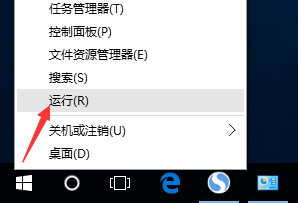 网络显示未识别的网络怎么办
网络显示未识别的网络怎么办2024-02-08
-
 显示未识别的网络怎么解决
显示未识别的网络怎么解决2024-02-01
-
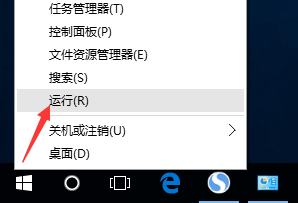 为什么以太网显示未识别的网络
为什么以太网显示未识别的网络2024-04-03
-
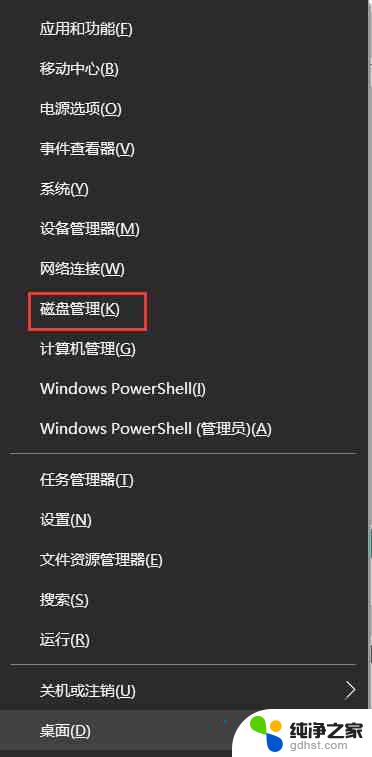 笔记本识别不到机械硬盘怎么办
笔记本识别不到机械硬盘怎么办2024-03-06
win10系统教程推荐